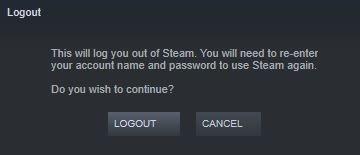Игра в Dota 2 падает или зависает в главном меню или в середине игры? Геймеры Dota 2 время от времени сталкиваются с проблемами, и одним из них является сбой. Хорошей новостью является то, что эта проблема обычно легко решается путем обновления или проверки файлов игры. Если эти два не сработают, это руководство также покажет вам некоторые другие потенциальные решения, чтобы попробовать.
Каковы общие причины сбоя или зависания Dota 2?
Существует ряд возможных причин, по которым Dota 2 может зависнуть или зависнуть. Давайте проверим каждую из этих причин ниже.
Случайная ошибка клиента Steam или Dota 2.
Если ваша игра в Dota 2 аварийно завершается, возможно, причина проблемы может быть незначительной или временной. У клиента Steam и его игр иногда могут возникать глюки. Эти типы ошибок легко исправляются путем простого устранения неполадок, таких как перезагрузка компьютера или Steam или перезагрузка игрового клиента..
Проблемы с программным обеспечением или драйверами.
В некоторых случаях уникальное состояние программного обеспечения вашего ПК может быть причиной игрового сбоя. Устаревшее, старое или пиратское программное обеспечение Windows может иногда приводить к конфликтам с некоторыми играми. Убедитесь, что в программной среде вашего компьютера установлена последняя версия, чтобы избежать ошибок. Вы также хотите, чтобы ваши драйверы, в частности, GPU, были обновлены. Устаревшие драйверы видеокарты могут привести к различным типам проблем, начиная от сбоев, падения FPS, до отказа при запуске.
ТАКЖЕ ЧИТАЙТЕ: Как проверить обновления драйверов AMD GPU
Другие приложения также могут создавать помехи другим программам или играм. Если проблема с Dota 2 возникла после того, как вы установили новое приложение, рассмотрите возможность удаления новой программы, чтобы увидеть, является ли это причиной.
Программы, которые могут манипулировать играми, такими как ArtMoney, Cheat Engine и другие подобные приложения, могут вызывать проблемы в Steam. Если у вас есть запущенный прямо сейчас, попробуйте отключить его или полностью удалить и посмотреть, поможет ли это.
Поврежденные файлы игры.
Огромное количество проблем Dota 2 связано с проблемами с файлами игры. Чтобы убедиться, что ваш клиент Dota 2 работает с чистой версией, вы можете попробовать проверить целостность файлов игры или переустановить игру.
Аппаратная проблема.
В других редких случаях игра Steam может столкнуться с проблемой из-за аппаратного сбоя. Если вы подозреваете, что на вашем компьютере может быть аппаратная ошибка, обратите внимание на признаки, которые вы испытываете в первую очередь. Например, если у вас возникают проблемы с производительностью в играх, возможно, система работает с недостаточным объемом памяти, проблемами с графическим процессором или другими проблемами, связанными с процессором..
Устранение неполадок в оборудовании само по себе является совершенно другой темой и требует тщательного анализа проблемы..
Решения для сбоя Dota 2 после загрузки или во время матча
Если во время игры в Dota 2 у вас возникают проблемы с сбоем, а с остальными играми все в порядке, ознакомьтесь с возможными решениями, которые вы можете попробовать ниже..
- Перезапустить Steam и Dota 2 клиент.
Закройте игру Dota 2 и выйдите из своего аккаунта Steam. Затем закройте клиент Steam с помощью диспетчера задач (нажмите CTRL + ALD + DEL). Когда Steam закроется, перезагрузите компьютер.
После перезагрузки компьютера снова откройте Steam, войдите в свою учетную запись и проверьте, работает ли Dota 2..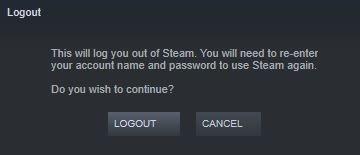
- Проверьте на ошибки.
Ваш клиент Dota 2 падает с сообщением об ошибке? Иногда проблемы со Steam или с серверами Dota 2 могут вызывать сбои. Если во время или после сбоя возникла конкретная ошибка, попробуйте выполнить быстрый поиск Google по этой ошибке, чтобы выяснить, не является ли это проблемой сервера. Вы также можете обратиться к сайту поддержки Steam для конкретной ошибки.
- Обновление программного обеспечения и драйверов.
Вы должны убедиться, что программное обеспечение вашего компьютера всегда обновляется. Это один из самых простых способов минимизировать проблемы.
То же самое должно быть сделано с вашими видеокартами. Даже если ваша видеокарта соответствует минимальным требованиям или превышает их, она регулярно нуждается в обновлении, чтобы избежать ошибок.
Воспользуйтесь ссылками ниже, чтобы обновить драйверы графического процессора..
Nvidia — https://www.nvidia.com/Download/index.aspx
AMD — https://www.amd.com/support
- Проверьте файлы игры Dota 2.
Это одно из эффективных решений проблем сбоев Dota 2. Узнайте, как сделать это решение, следуя этой статье.

- Повторно загрузить файлы Dota 2.
Если ваша игра в Dota 2 продолжает падать, возможно, ее игровые файлы повреждены. Вы можете повторно приобрести все игровые файлы Dota 2, чтобы решить эту проблему. Вот как:
-Выключить Steam полностью.
-Перейдите к вашей установке Steam (обычно C: \ Program Files (x86) \ Steam \)
-Переименуйте папку «steamapps» в «old_steamapps»
-Перезапустите Steam и переустановите игру.
-После завершения установки проверьте проблему.
-Если это решит проблему, вы можете скопировать новые файлы в папку «old_steamapps» и переименовать ее в «steamapps», чтобы восстановить другие игры без повторной загрузки..
-Если проблема не устранена, вы можете переименовать папку обратно, чтобы избежать переустановки других игр.
Посетите наш канал androidhow Youtube для получения дополнительной видео по устранению неполадок.